Cómo recuperar el acceso al disco duro, solucionar el error de no poder abrir el disco duro

En este artículo, te guiaremos sobre cómo recuperar el acceso a tu disco duro cuando falla. ¡Sigamos!
El software de control remoto de computadora en Teamviewer ayuda a que dos computadoras se conecten y accedan a datos, lo que facilita el procesamiento y el control del otro dispositivo. Sin embargo, al conectar dos computadoras a través de Teamviewer, también existen algunos riesgos si la otra parte accede accidentalmente a su dispositivo. Si es así, debemos limitar los derechos de control remoto en Teamviewer, de acuerdo con las instrucciones a continuación.
Instrucciones para limitar los derechos de control remoto de Teamviewer
Paso 1:
En la interfaz del software Teamviewer, haga clic en el ícono de engranaje en la esquina izquierda de la interfaz.
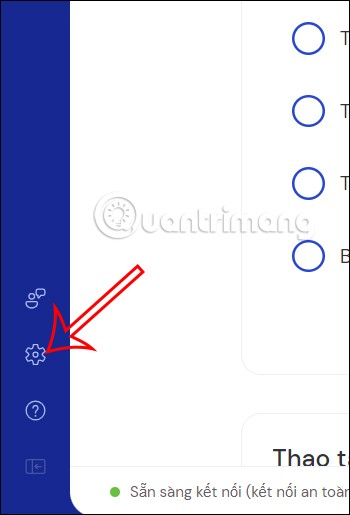
Paso 2:
Cambie a la nueva interfaz, aquí seleccione Acceder a la configuración de este dispositivo.
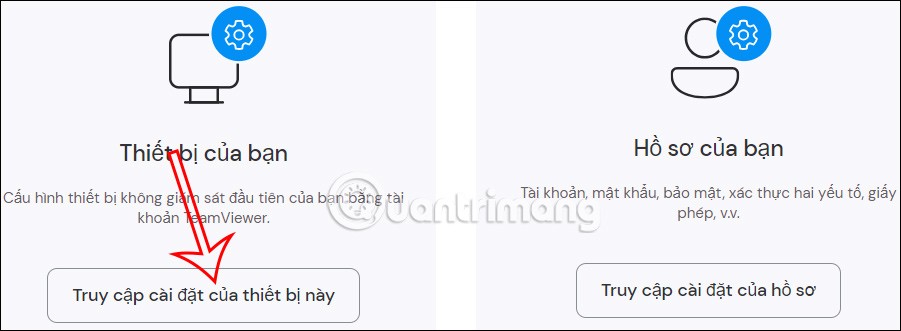
Ahora veremos algunas configuraciones para la computadora usando Teamviewer, haga clic en Configuración avanzada .
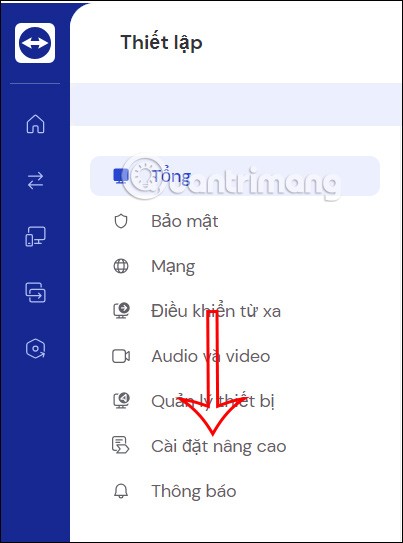
Al mirar el contenido que se encuentra al lado, el usuario continúa haciendo clic en Abrir configuración avanzada para ver configuraciones más avanzadas para la computadora.
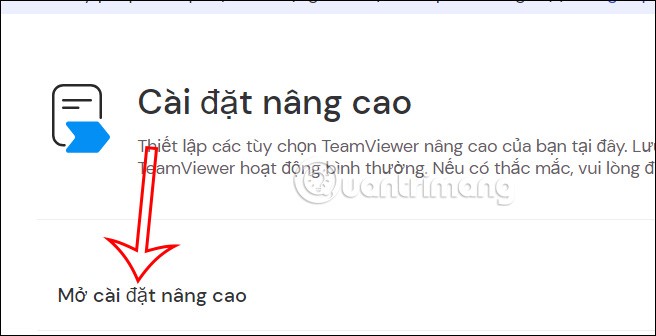
Paso 3:
Muestra la interfaz de configuración avanzada. Primero, en Configuración avanzada para las conexiones a este ordenador , ajustaremos las opciones para limitar el acceso, control remoto desde otros ordenadores a su ordenador.
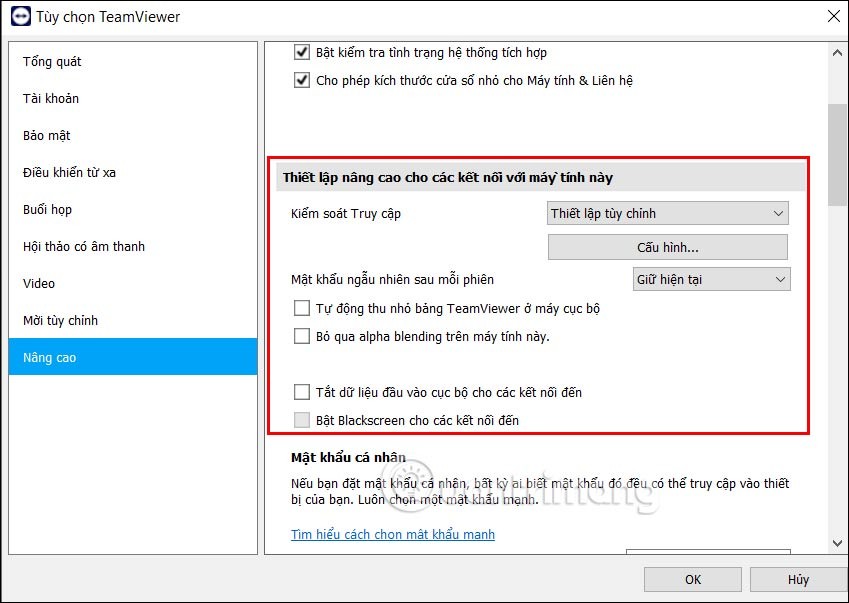
En Control de acceso , seleccionamos algunos permisos como se muestra a continuación.

Al hacer clic en Configuración personalizada , continúa haciendo clic en Configuración para ajustar qué permisos tienen permitido el acceso.
En cada opción tienes 3 opciones más Permitido, Después de la confirmación (esperar la confirmación antes de hacerlo) y Denegado. Revisamos todos los derechos de acceso y hacemos los ajustes correspondientes.
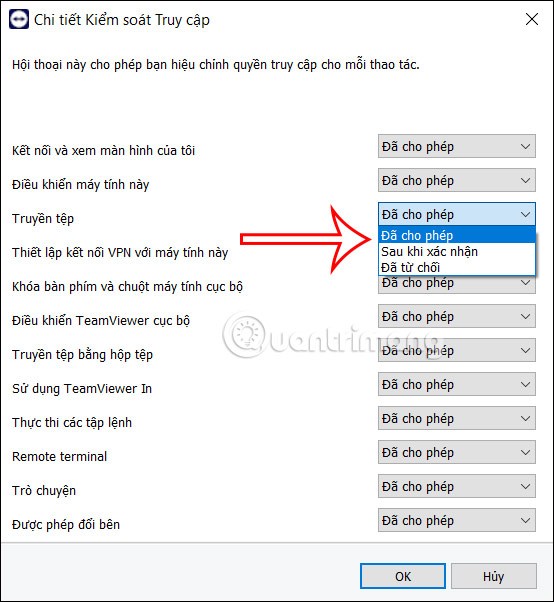
Paso 4:
Continúe desplazándose hacia abajo, ajustará en Configuración avanzada la conexión a otras computadoras . También ajustamos los elementos existentes similares a los anteriores.
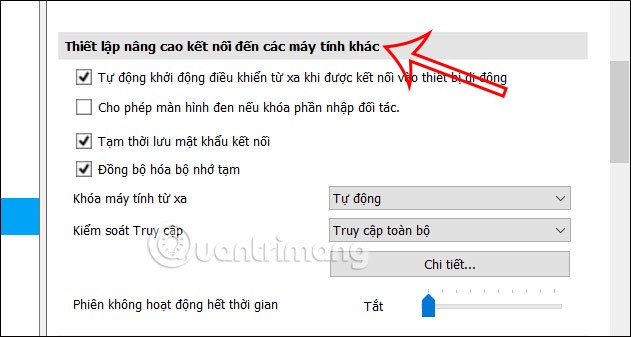
Paso 5:
Continúe hasta la sección Configuración avanzada para reuniones , donde podrá ajustar algunos derechos de acceso al participar en reuniones en línea en Teamviewer. Haga clic en Detalles para ver algunos derechos de acceso. De forma predeterminada, todos estos permisos están habilitados.

En este artículo, te guiaremos sobre cómo recuperar el acceso a tu disco duro cuando falla. ¡Sigamos!
A primera vista, los AirPods parecen iguales a cualquier otro auricular inalámbrico. Pero todo cambió cuando se descubrieron algunas características poco conocidas.
Apple ha presentado iOS 26, una importante actualización con un nuevo diseño de vidrio esmerilado, experiencias más inteligentes y mejoras en aplicaciones conocidas.
Los estudiantes necesitan un tipo específico de portátil para sus estudios. No solo debe ser lo suficientemente potente como para desempeñarse bien en su especialidad, sino también lo suficientemente compacto y ligero como para llevarlo consigo todo el día.
Agregar una impresora a Windows 10 es sencillo, aunque el proceso para dispositivos con cable será diferente al de los dispositivos inalámbricos.
Como sabes, la RAM es un componente de hardware muy importante en una computadora, ya que actúa como memoria para procesar datos y es el factor que determina la velocidad de una laptop o PC. En el siguiente artículo, WebTech360 te presentará algunas maneras de detectar errores de RAM mediante software en Windows.
Los televisores inteligentes realmente han conquistado el mundo. Con tantas funciones excelentes y conectividad a Internet, la tecnología ha cambiado la forma en que vemos televisión.
Los refrigeradores son electrodomésticos familiares en los hogares. Los refrigeradores suelen tener 2 compartimentos, el compartimento frío es espacioso y tiene una luz que se enciende automáticamente cada vez que el usuario lo abre, mientras que el compartimento congelador es estrecho y no tiene luz.
Las redes Wi-Fi se ven afectadas por muchos factores más allá de los enrutadores, el ancho de banda y las interferencias, pero existen algunas formas inteligentes de mejorar su red.
Si quieres volver a iOS 16 estable en tu teléfono, aquí tienes la guía básica para desinstalar iOS 17 y pasar de iOS 17 a 16.
El yogur es un alimento maravilloso. ¿Es bueno comer yogur todos los días? Si comes yogur todos los días, ¿cómo cambiará tu cuerpo? ¡Descubrámoslo juntos!
Este artículo analiza los tipos de arroz más nutritivos y cómo maximizar los beneficios para la salud del arroz que elija.
Establecer un horario de sueño y una rutina para la hora de acostarse, cambiar el despertador y ajustar la dieta son algunas de las medidas que pueden ayudarle a dormir mejor y despertarse a tiempo por la mañana.
¡Alquiler por favor! Landlord Sim es un juego de simulación para dispositivos móviles iOS y Android. Jugarás como propietario de un complejo de apartamentos y comenzarás a alquilar un apartamento con el objetivo de mejorar el interior de tus apartamentos y prepararlos para los inquilinos.
Obtén el código del juego Bathroom Tower Defense de Roblox y canjéalo por emocionantes recompensas. Te ayudarán a mejorar o desbloquear torres con mayor daño.













